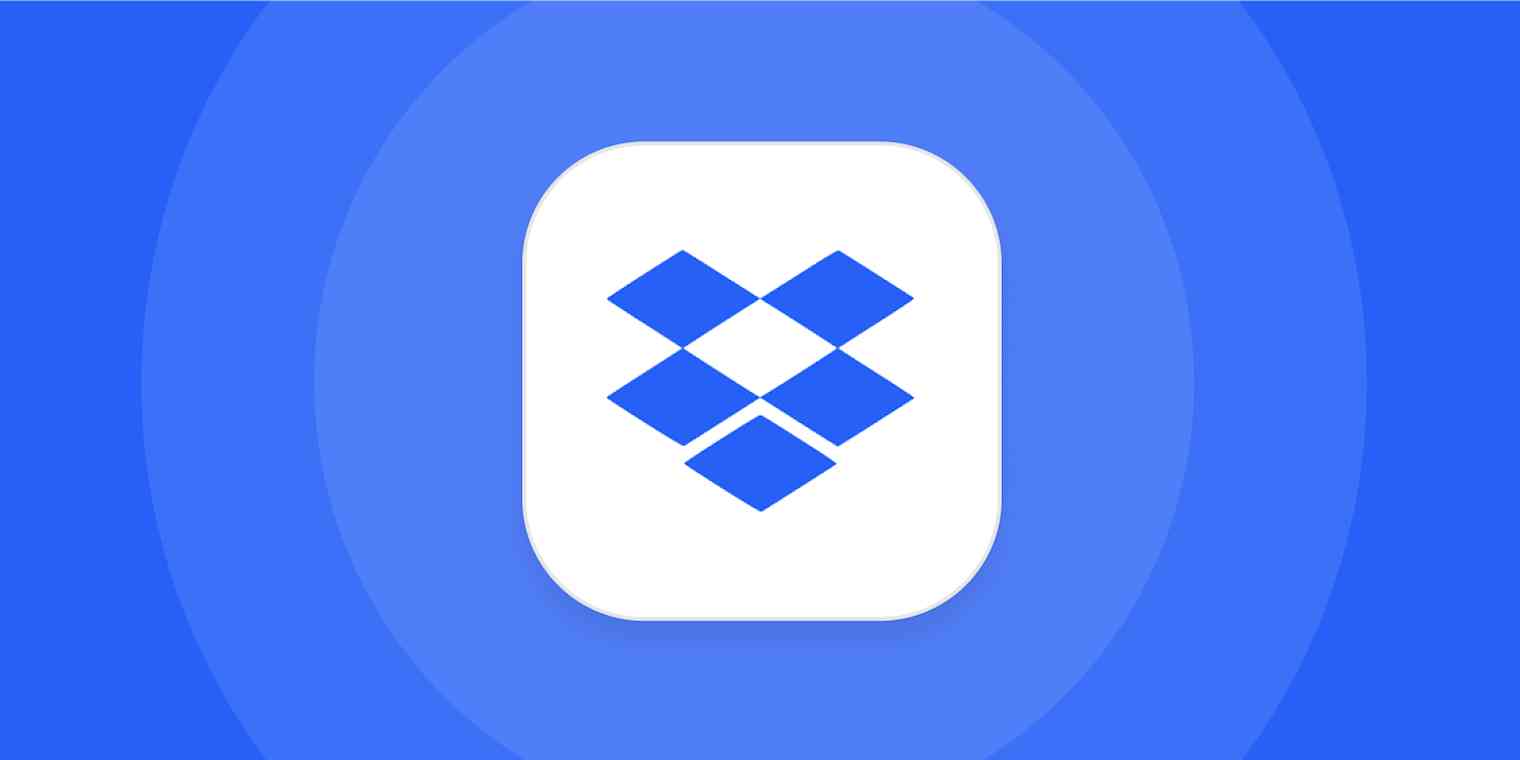Dropbox es una aplicación de almacenamiento en la nube sencilla y fácil de usar, especialmente cuando se trata de compartir archivos. Todo lo que tienes que hacer es copiar un enlace para compartir archivos y compartirlo como lo harías normalmente. Luego, cualquier persona que tenga el enlace podrá ver y descargar el archivo.
Pero con un simple ajuste, puedes lograr que el archivo se descargue automáticamente una vez que se haga clic en el enlace; el destinatario ni siquiera tendrá que iniciar sesión en Dropbox.
Aquí se explica cómo generar un enlace de descarga directa de Dropbox.
Cómo compartir un enlace de descarga directa de Dropbox
Vaya a dropbox.com o abra la aplicación de escritorio.
En la aplicación web, pase el cursor sobre el archivo que desea compartir y haga clic en el botón Copiar enlace que aparece cuando pasa el cursor sobre él. Alternativamente, haga clic derecho en el archivo y seleccione Copiar enlace.
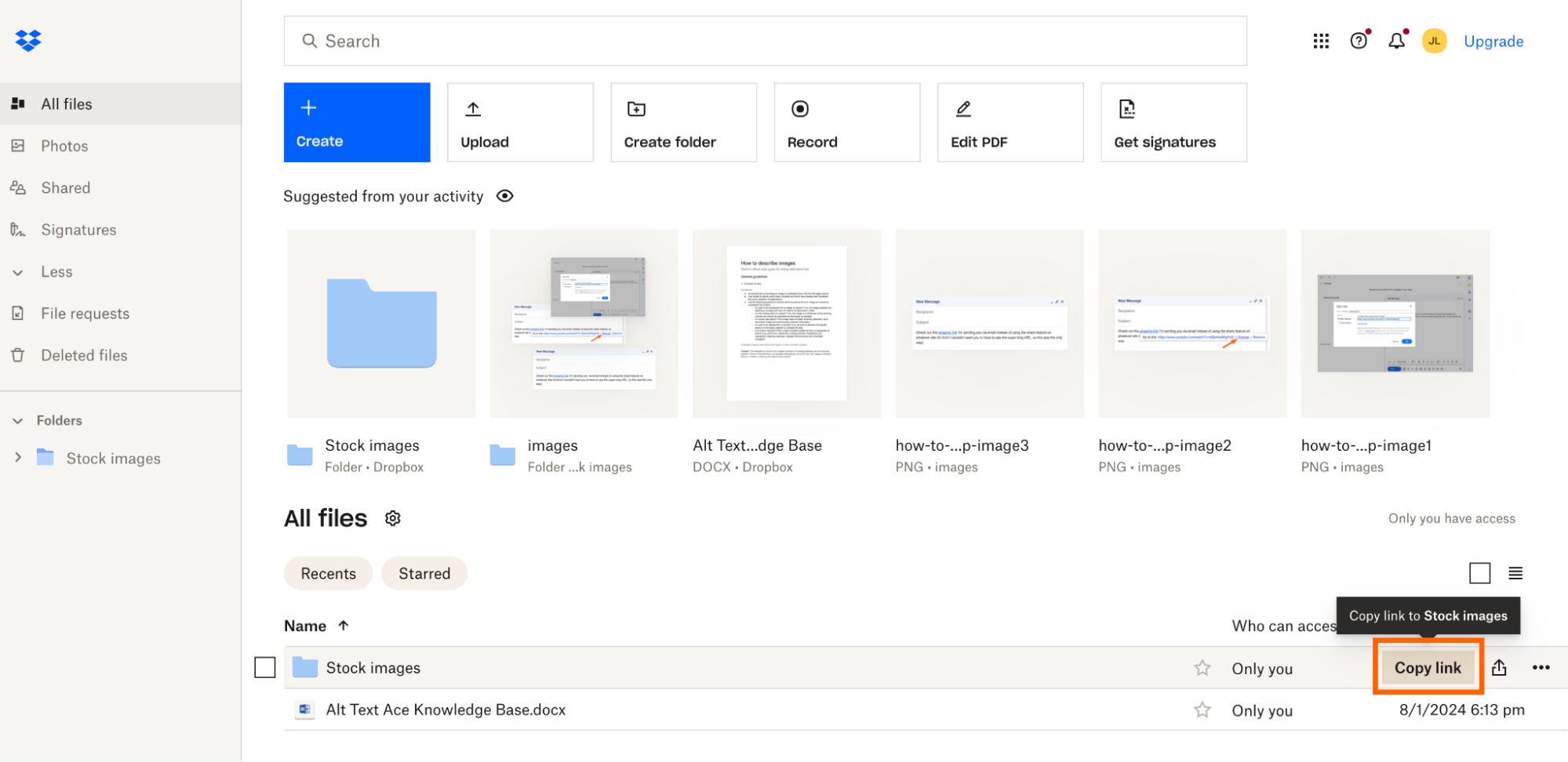
Si está viendo archivos de Dropbox a través del Finder o la ventana del Explorador de archivos, haga clic derecho en el archivo y seleccione Copiar enlace de Dropbox.
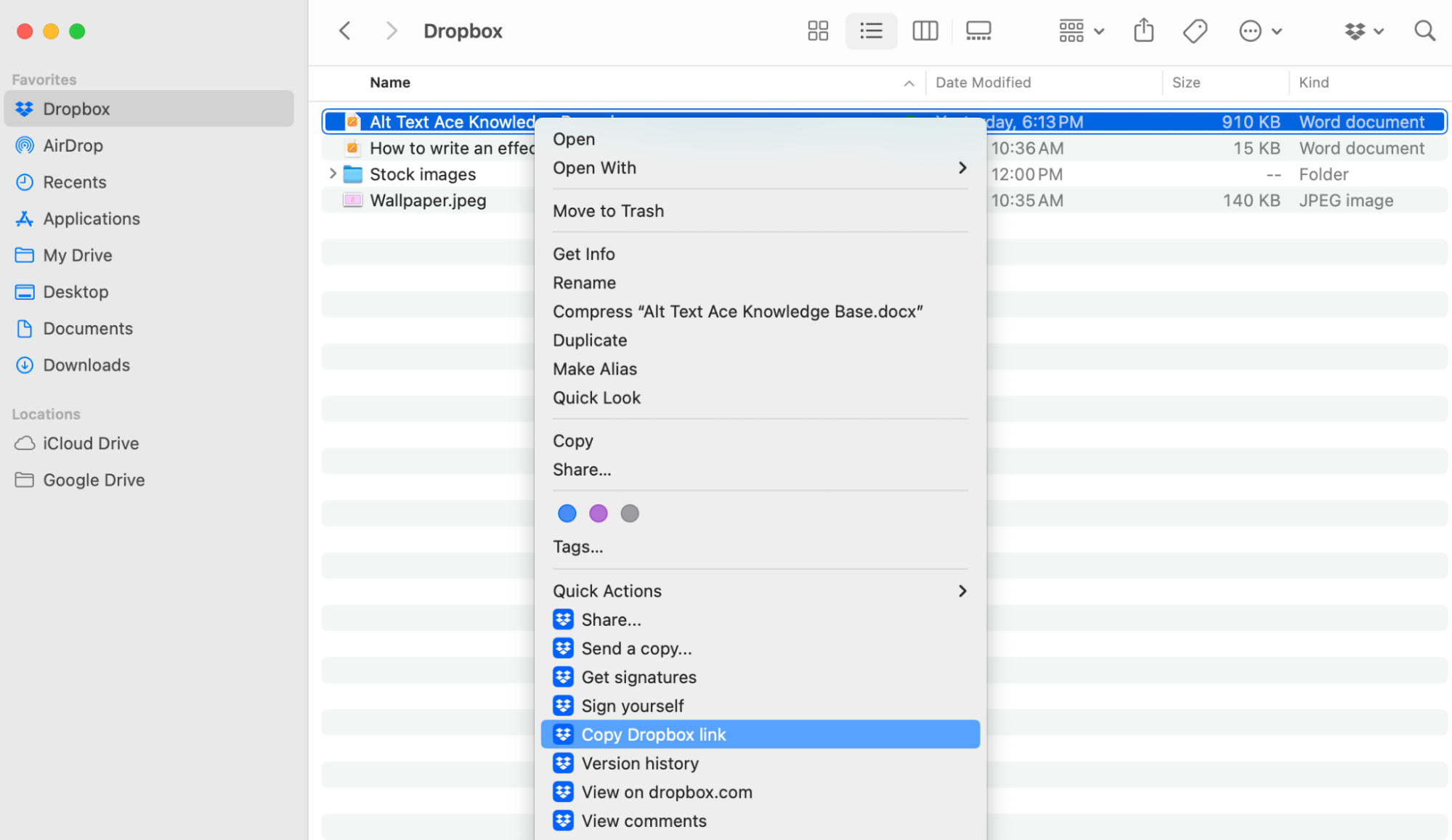
Pegue el enlace en algún lugar donde pueda editarlo (otra pestaña del navegador funciona bien). Deberías tener un enlace que se parezca a esto:
https://www.dropbox.com/scl/fi/svmal51kp1qbf0rhnhhq6/Wallpaper.jpeg?rlkey=ubr8jiwyu90w1gzcfowxvx8a3&dl=0.Reemplace
dl=0condl=1en los parámetros de consulta de la URL. Por ejemplo,https://www.dropbox.com/scl/fi/svmal51kp1qbf0rhnhhq6/Wallpaper.jpeg?rlkey=ubr8jiwyu90w1gzcfowxvx8a3&dl=1.Comparte el enlace como lo harías normalmente.
Eso es todo. Una vez que alguien haga clic en el enlace, el archivo compartido se descargará automáticamente en su dispositivo.
Cómo dejar de compartir un enlace de descarga directa de Dropbox
Si ya no quieres que nadie con el enlace pueda acceder al archivo compartido anteriormente, aquí te mostramos cómo dejar de compartirlo.
Vaya a dropbox.com. Nota: Puedes modificar la configuración de uso compartido solo desde la aplicación web.
Coloque el cursor sobre el archivo que desea dejar de compartir y haga clic en Administrar permisos.

En la ventana emergente que aparece, haga clic en Enlaces.
Haga clic en Configuración junto a Enlace para editar. (Si compartió un enlace de solo lectura y desea dejar de compartirlo, haga clic en Configuración Junto a Enlace para ver.)
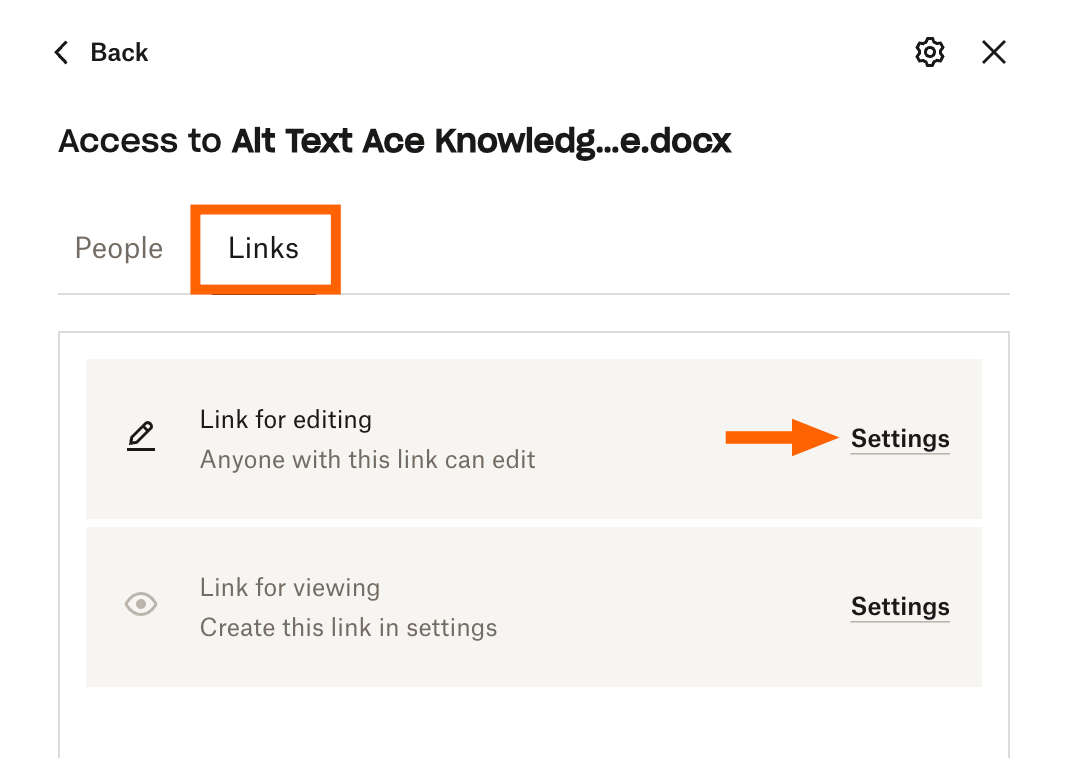
Haga clic en Dejar de compartir archivo.
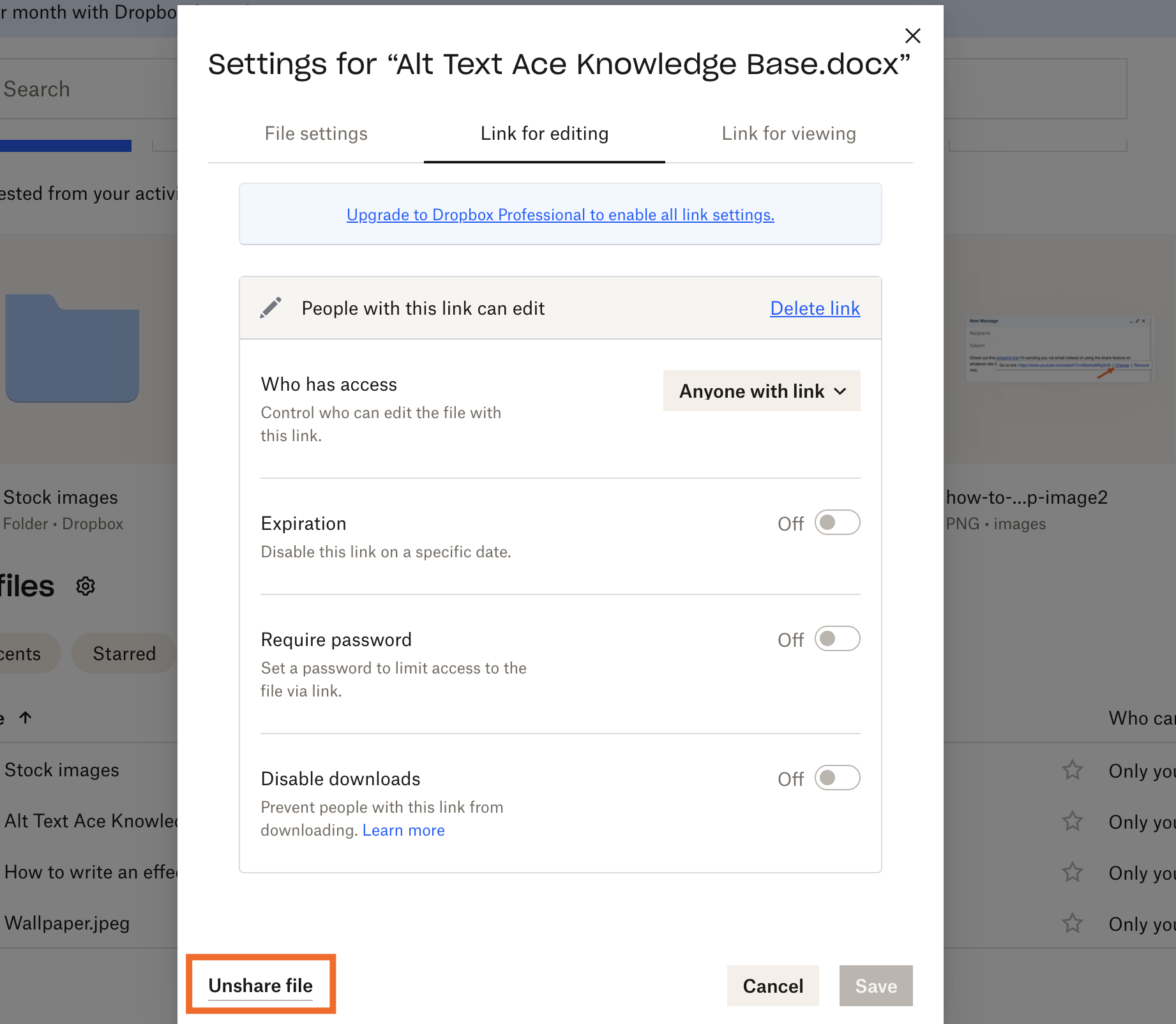
Haga clic en Dejar de compartir para confirmar.
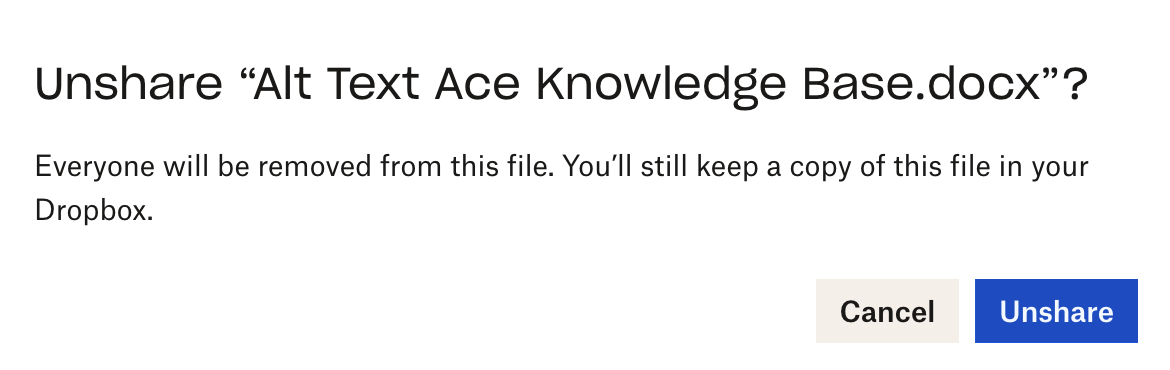
Ahora, si alguien intenta hacer clic en el enlace de descarga directa de Dropbox, recibirá un mensaje de error, acompañado de un triste pero adorable bulldog francés.

Aprenda a ver quién tiene acceso a una carpeta de Dropboxy cómo eliminar a cualquier persona que no debería tener acceso.
Genere automáticamente un enlace de descarga directa de Dropbox con Zapier
Una vez que sepa cómo generar un enlace de descarga directa de Dropbox, será fácil hacerlo. Pero si compartes muchos archivos, actualizar manualmente la URL se convierte en una verdadera pérdida de tiempo. Con Zapier, puedes conectar Dropbox con tu aplicación de correo electrónico o tu aplicación de chat de equipo. De esta manera, puedes compartir automáticamente un enlace de descarga directa a cualquier archivo nuevo de Dropbox. A continuación se muestran algunos flujos de trabajo que le ayudarán a comenzar (ya están configurados para incluir un enlace de descarga directa).
Envía correos electrónicos a través de Gmail con nuevos archivos agregados a Dropbox
Enviar correos electrónicos de Microsoft Outlook para archivos nuevos en una carpeta de Dropbox
Recibe notificaciones en Slack cuando se agreguen nuevos archivos a Dropbox
Para comenzar con una plantilla Zap (lo que llamamos nuestros flujos de trabajo predefinidos), simplemente haz clic en el botón. Solo te llevará unos minutos configurarlo. Puedes leer más sobre cómo configurar Zaps aquí.
Lecturas relacionadas:
Este artículo fue publicado originalmente en enero 2022 por Matthew Guay. La actualización más reciente fue en enero 2024.